Erhard Dinhobl, Stefan Reiterer
Mithilfe dieser Software, entwickelt im Zuge der Übung 'Visualisierung' an der TU Wien, ist es möglich, Strömungsdaten darzustellen. Im folgenden ist eine kurze Einführung in die von uns erstellte Applikation.
Das ist das Hauptinterface unserer Applikation. Links oben kann man aus einer Combobox den Datensatz wählen, welchen man laden möchte. Die hier angezeigten Datensätze befinden sich im Softwareverzeichnis 'dat'.
Die Texturesize gibt an, in welcher Grösse (in Pixel) die Hintergrundtextur, für die Anzeige von Pressure und Temperature, berechnet wird. Man kann die Checkbox "Dataset contains an equidistant grid" markieren, um die im Datensatz möglicherweise vorhandenen Daten in einem regelmäßigen Grid darzustellen. Dadurch fällt die Berechnung eines unregeläßigen Gitters weg und der Datensatz ist schneller geladen.
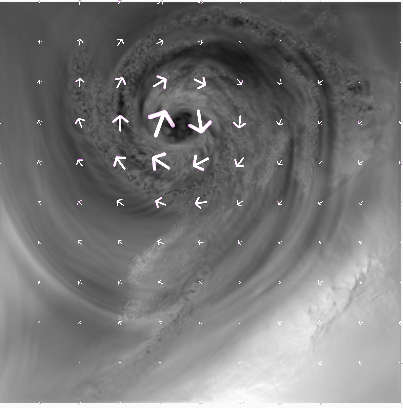
equidistant Grid

non-equidistant Grid
Weiters kann man die Grösse des Anzeigewindows im Frame "Display Window" festlegen. Man kann auch angeben ob die Anzeige der Frames per Secound angezeigt werden soll oder nicht (Checkbox "show frames per secound"). Mithilfe des Sliders "Zoom" kann man in die visualisierten Daten hineinzoomen.
Der Frame "Arrow-Plot" bietet Option zur Darstellung der Pfeile in der Visualisierung. Mit Show-Arrows können diese aktiviert bzw. deaktkiviert werden. Die "Number of Arrows" gibt an, wieviele Arrows in x- bzw. y-Richtung gezeichnet werden sollen. Der Slider "Arrowsize" bietet die Möglichkeit die Grösse der Pfeile zu manipulieren.
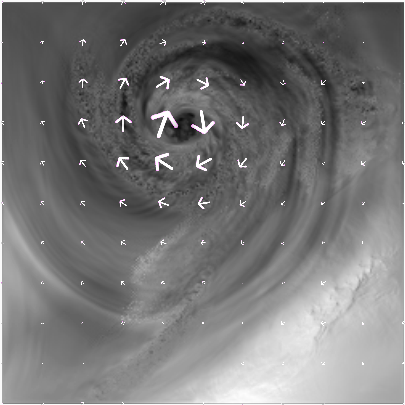 mit Arrowplot |
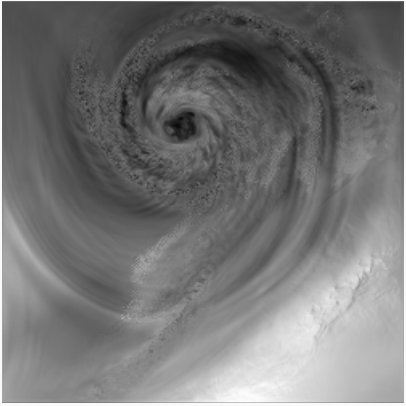 ohne Arrowplot |
Im Frame "Animation" kann man bei vorhandenensein von mehreren Zeitdaten die Animation bzw. auch die Animatinosgeschwindigkeit festlegen.
Der Frame "Output" sind die Ausgaben unseres Programmes zu sehen.
Im Frame Background kann man angeben, welche Messdaten angezeigt werden (Pressure, Temperature). Diese können dann im "Display Window" mittels des Sliders durch anklicken einer Intensität in eine Farbe codiert werden.
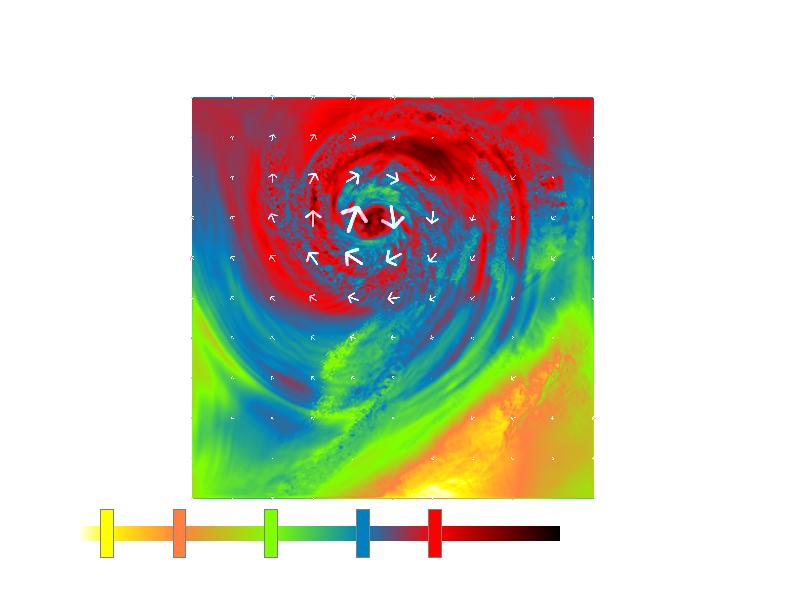
Der Sider ist im obigen Bild gut erkennbar. Durch Anklicken einer Intensität (ganz links bedeutet wenig Intensität und ganz rechts ist das Maximum der Intensität) wird eine Markiertung gesetzt. Durch anklicken mit der rechten Maustaste wird ein Colorchooser geöffnet, mit dem man die Farbe für die Intensität wählen kann. Man kann jede Markierung mittels Drag and Drop verschieben.
Weiters können im Interface die Streamlines manipuiert werden. Es können die Streamlines, welche mit Euler-Verfahren und Runge Kutta Verfahren berechnet wurden angezeigt werden. Ausserdem können noch Evenly Spaced Streamlines dargestellt werden. Bei diesen gibt es folgende Darstellungsmöglichkeiten:
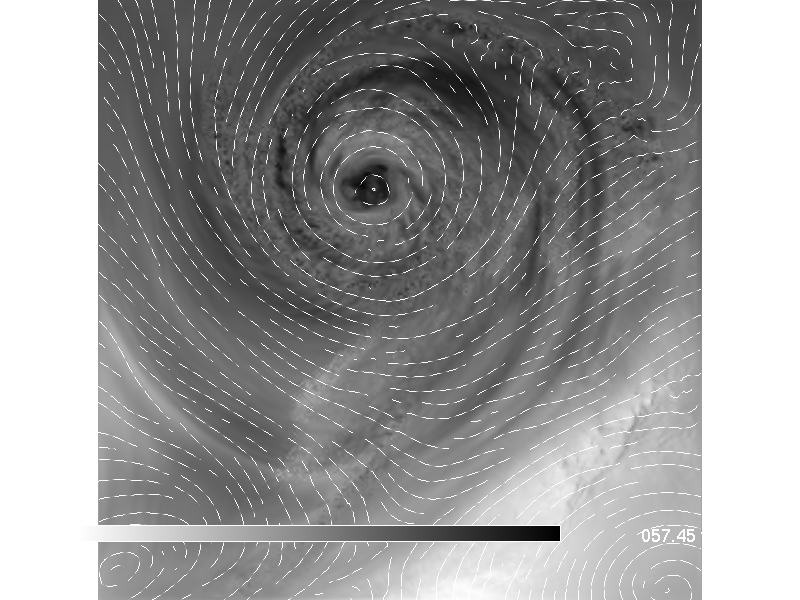
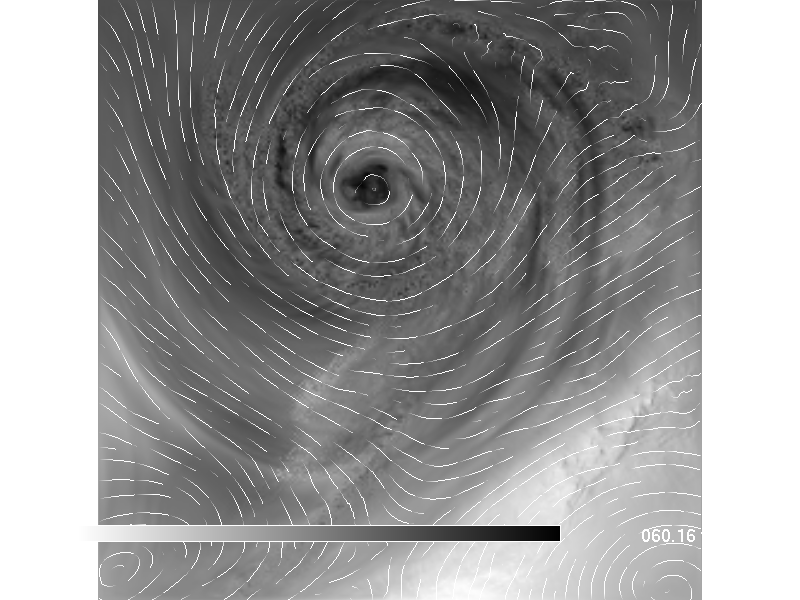
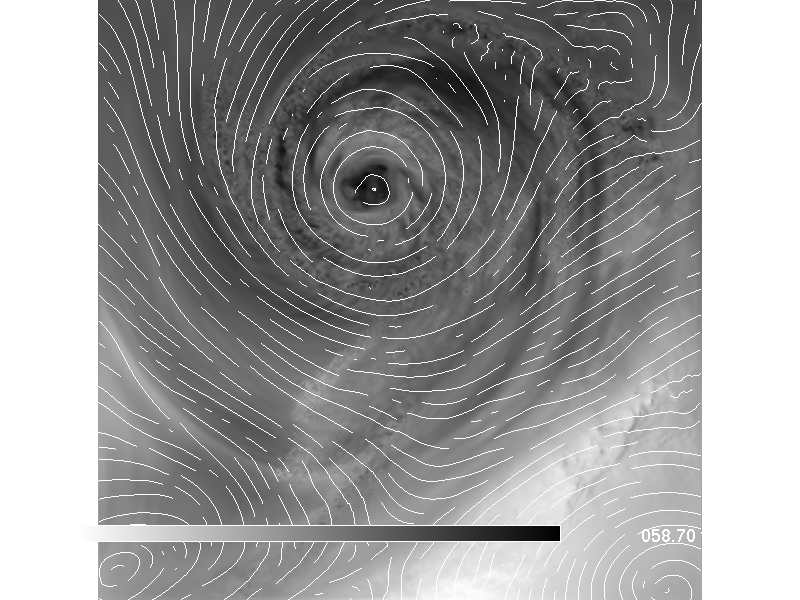
Des weiteren kann für die Evenly Spaced Streamlines für jede Darstellungsmöglichkeit folgende Option gesetzt werden ("Properties for evenly Spaced Streamlines"):
Wer nun Lust bekommen hat, die Software selber auszuprobieren, kann sie hier herunterladen.